目次(Contents)
お知らせ
Adobe Creative Cloudについて
Adobe社は、文書管理、本や雑誌の制作、画像・動画編集、Webコンテンツの制作等に役立つ多くのソフトウェアとシステムを提供しています。
詳しいソフトウェアの説明については、Adobe社のホームページをご覧ください。
⇒ これからアドビ製品での制作を始める方に
Adobe教育機関向け包括ライセンス契約(ETLA)について
東京電機大学は、Adobe社とAdobe教育機関向け包括ライセンス契約(ETLA:The Enterprise Term License Agreement)を締結いたしました。
この契約により、Adobe Creative Cloud for Enterpriseを利用できるようになりました。Adobe Creative Cloudの最新版のほか、旧バージョンもご利用いただけます。
本学の学生、教職員である間は、大学にて包括契約を結んでいるため、費用負担なく利用できます。
ライセンス対象者
- 学生
学部生、大学院生
※ 研究生、科目等履修生等は利用できません。 - 教職員(中学校・高等学校の教職員を含む)
常勤教員、常勤職員、非常勤教員、非常勤職員(派遣職員、補助職員)
※研究員等は利用できません。
※非常勤の方は申請が必要です。希望される方はお問い合わせ先からご連絡ください。
利用対象の機器
以下のパソコン、モバイル端末にインストールすることができます。
- ライセンス利用対象者が、個人で所有・管理しているパソコン、モバイル端末
- 研究室や居室、教職員が管理している大学資産PC、モバイル端末
利用期間・利用資格の喪失について
本学在籍期間においてご利用いただけます。また利用者は、以下の場合にソフトウェアを削除する義務を負います。
- 東京電機大学がAdobe教育機関向け包括ライセンス契約を解除した時
- 東京電機大学の教職員ではなくなり利用資格を喪失した時
利用できるソフトウェア
Adobe Creative Cloud for Enterprise
ソフトウェアの一覧は以下のリンク先からご確認ください。
【ツール例(A-Z順)】
Acrobat、Adobe Express、Adobe Firefly、Aero、After Effects、Animate、Audition、Behance、Capture、Character Animator、Dimention、Dreamweaver、Fonts、Fresco、Illustrator、InCopy、InDesign、Lightroom Classic、Media Encoder、Photoshop、Portfolio、Premiere Pro、Premire Rush、Scout、Substance 3D、XD、Fonts、Stock 等
Creative Cloudを使う上での特典もご利用いただけます。(一部、割引利用も含まれます)
Adobe Stockの利用について
Adobe Stockの利用については、こちらをご覧ください。
Adobe Firefly等における生成AIの利用について
Adobe Fireflyや、Photoshop、Illustrator等における生成AIテクノロジーの利用につきましては、生成クレジットが適用されます。本学ライセンスにおける、ユーザあたりの月間生成クレジットは500です(2025年3月現在)。
生成クレジットの利用範囲等はAdobe社の「生成クレジットの概要」から詳細をご確認ください。
動作環境
Adobe Creative Cloudの必要システム構成をご確認ください。大学資産PC向けにはWindows OS 64bit版(IntelまたはAMDプロセッサー)用及び、macOS用(バージョン10.13以降)を用意しています。
PC以外では、Webブラウザ、iPadやiPhone、Android端末でも利用できるものがあります。
ライセンス利用について
個人所有PC(学生・教職員)と本学の大学資産PCでは提供しているライセンスの形態が異なるため、それぞれの情報を確認しながらご利用ください。
アプリケーションの利用にはログインが必要です。ログインに使用したメールアドレスに紐付いている契約内容で利用できます。大学のメールアドレス(学籍番号(職番)@ms.dendai.ac.jp)を使ってログインしてください。
個人所有PC(学生・教職員)
利用にあたっての注意事項
ライセンス利用対象者が所有するパソコンに対してのみ利用可能なライセンスとなります。
複数ユーザで共用するパソコンには利用できません。
Creative Cloudサブスクリプションの利用については、Adobe社の情報をご確認ください。
利用方法
以下のリンクよりログイン、またはAdobe Creative Cloud Desktopを起動してご利用ください。
ログインには、電子メールアドレス欄に大学のメールアドレス(学籍番号(職番)@ms.dendai.ac.jp)を入力します。アカウントを選択が表示されたときは「会社又は学校のアカウント」を選択してください。
Adobe製品別、デスクトップアプリケーションダウンロードページ(要ログイン)
インストールの手順で不明な点があれば、こちらをご確認ください。
Creative Cloudデスクトップアプリのダウンロード(アドビサポート)
インストールマニュアル・ガイダンス
Adobe製品のインストールマニュアルを以下に用意しました。こちらを確認の上ご利用ください。(※Boxの認証あり)
Adobe製品について、インストール手順は動画でも確認できます。
大学資産PC
研究室や居室のPC、実験室等の設備にインストールする大学資産PC向けのパッケージは、複数ユーザで共用するPCにて利用できるものです。利用には申請が必要です。以下の内容をご確認のうえご利用ください。
利用にあたっての注意事項
- 大学資産PC向けのAdobeパッケージは、学内のネットワークでのみ利用できます。申請していないPCへのインストールや配布は行わないでください。
- 研究室などの共有パソコンにインストールしたアプリケーションを利用する場合、ログインした個人の環境になります。利用したあとには必ずサインアウトするようにしてください。
- このライセンスを個人所有PCに適用することはできません。個人所有PCで使う場合、持ち運びが多く学外で利用されるPCには「個人所有PC(学生・教職員)」をご確認ください。
利用申請について
以下のリンク先から申請を行い、申請後に届くメールに記載されている内容に従ってインストールをしてください。
申請及びインストールは必ず、管理責任者(教職員)の責任のもとで行ってください。
パソコンが数十台設置されている実習室など、大量に申請される場合は別途ご相談ください。
Adobe大学資産PC利用申請
※ 職番@ms.dendai.ac.jpと共通パスワードでログインしてください。
インストールがうまくいかない場合
すでにAdobe製品(無料のAcrobat Readerを除く、IllustratorやInDesignなどCS製品を含む)がインストールされている場合に、不具合が生じることがあります。手順に従ってインストール済みのAdobe製品を削除してからインストール作業を行ってください。
Adobeに削除手順が記載されています。その手順に従って作業をされる方は以下のリンク先をご参照ください。
- Windows
以前のバージョンを含むすべてのAdobeアプリケーションを削除しCreative Cloudアプリケーションを再インストールする(Windows) - macOS
以前のバージョンを含むすべてのAdobeアプリケーションを削除しCreative Cloudアプリケーションを再インストールする(Mac OS)
Windowsは、追加でAcrobat製品の削除が必要になることがあります。その際は以下のリンクをご参照ください。
上記手順がよくわからない場合
総合メディアセンターで作成したマニュアルがあります。上記手順がよく分からない場合は、次のリンク先からご確認ください。
アドビツール使い方など
チュートリアル
Adobe Creative Cloudは、製品のWeb、Creative Cloudデスクトップアプリのうえでチュートリアルの動画等がみられます。デスクトップアプリでは「学ぶ」を開いてみてください。
- Creative Cloud チュートリアル
Illustrator、Photoshop、InDesign、Premiere Pro、Adobe XD、Dimension、Lightroomなど、すべての製品におけるチュートリアルなどが用意されています。 - Acrobatチュートリアル
様々なデバイスを使ってPDFの入力、編集、署名、共有ができます。 - Dreamweaverチュートリアル
あらゆるブラウザーやデバイスに最適なサイトを制作。Dreamweaverの基礎が学べます。 - Substance 3D Designer チュートリアル
- Substance 3D Painter チュートリアル
学習リソース
ことはじめオンライン講座
IllustratorやPhotoshop、Premiere Proなどのツールを使い始めたばかりの方は、以下のリンクから使い方の解説と演習を見ることができます。
デジタルクリエイティブ基礎講座オンライン版
アドビ株式会社よりデジタルクリエイティブ基礎講座オンライン版を提供して頂きました。2024年版です。都合の良い時間に、自分の知りたい部分をピックアップして学ぶこともできます。講座は概論と次の7つのカテゴリに分かれています。
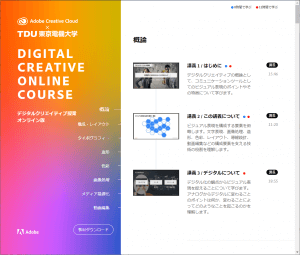
- 概論
講義について。生成AI。 - 構成・レイアウト
Illustrator、Adobe Expressを使って学びます。 - タイポグラフィー
主にフォントや組版をIllustrator、InDesignを使って学びます。 - 造形
基本的な描画、オブジェクトの編集、生成AIを使ったベクター生成をIllustratorを使って学びます。 - 色彩
カラーモード、カラーマネージメント、アクセシビリティ等、Illustratorを使って学びます。 - 画像処理
ビットマップ画像、撮影、画像処理、生成AIを使った拡張をPhotoshopを使って学びます。 - メディア最適化
DTPデータの作成やファイル形式、印刷入稿データについて学びます。 - 動画編集
Premire Rush、Premier Pro、After Effectsを使って学びます。
教材をダウンロードして実際に手を動かしながら学べますのでぜひとも活用してください。
⇒ デジタルクリエイティブ基礎講座 オンライン版 (※ 認証が必要です)
デジタルクリエイティブ基礎講座オンラインAdobe Express版
Adobe Expressを使ったオンライン講座が利用できます。ソフトウェアのインストールをせずにWebブラウザのみで作業が完結できます。講座の内容もポイントを絞っていますので、まずは使ってみたい人はこちらを見てお試しください。
- デジタルクリエイティブ基礎講座オンラインAdobe Express版(※ 認証が必要です。学内からのみ利用可能です。)
セミナー、イベント情報・アーカイブ
- 「Adobe Expressで自己紹介カードを作ってみよう!」Adobeワークショップ開催のお知らせ(3/27開催@千住) (2025/3/22 掲載)
- 手軽にアドビ!Adobe Express/生成AI 紹介セミナー~Adobe MAX 最新情報~(11/25 オンライン開催) (2024/11/14 掲載)
- 3Dは難しくない!?Substance 3D Stagerを使ってバーチャルフォトを作ってみよう:ワークショップ開催のお知らせ(千住11/9・鳩山11/22開催) (2023/10/26 掲載)
- アドビの最新技術を搭載した「Substance 3D」と「Photoshop」、画像生成AI「Firefly」のご紹介(オンラインセミナー)10/17開催 (2023/10/10 掲載)
- Adobe主催ワークショップ「Unbox Yourself – 自分の姿、クリエイティブに解き放て!」開催のお知らせ (2022/9/15 掲載)
- セミナー・ワークショップ情報ページの公開 (2022/8/2 掲載)
- TDUキャリアデザインプログラム『あなたが技術者として「クリエイティブ」であるべき理由!』 (2022/5/16 掲載)
- アドビ講師が伝授「PDF徹底活用」Adobe Acrobatオンラインセミナー開催のお知らせ (2022/3/5 掲載)
- Adobeワークショップ「初心者大歓迎!コーディング一切不要でインタラクティブなモバイル名刺をアドビで作ろう!」開催のお知らせ (2022/2/25 掲載)
- Adobeセミナー「時代の変化に強くなる Creative Engineer」開催のお知らせ (2021/11/24 掲載)
- Adobe主催ワークショップ・イベント開催のお知らせ (2021/6/8 掲載)
- Adobe Creative Bootcampのお知らせ (2020/10/19 掲載)
- Adobe主催特別セミナー・イベント開催のお知らせ (2020/6/9 掲載)
- 【鳩山・千住】Adobeデザインセミナー 開催(12/11) (2019/11/21 掲載)
イベント・セミナーアーカイブは以下のリンクからご覧ください。
その他、Adobe等で主催されているセミナー・ワークショップの情報をこちらにピックアップしています。ご活用ください。
教育機関向けアドビセミナーのご案内
教育機関向けのアドビ製品活用方法などが見られます。オンラインセミナーの案内、アーカイブが掲載されています。登録しなくても利用できますが、登録すると多くのコンテンツが利用できます。
サポート等について
- Adobeのカスタマーサポートを受けることができます。
⇒ Creative Cloud ラーニングとサポート - 教育関係者向けオンラインコミュニティ。教育リソース、マニュアル等の情報が閲覧できます。
⇒ Adobe Education Exchange - アドビの最新情報をお届けする公式ブログ
⇒ Adobe Blog - Adobe有償メンバー向け特典
⇒ Creative Cloud有償メンバー向け 特典ページ
問い合わせ先
ソフトウェアに関しては以下のボタンからフォームへ入力してお問い合わせください。
